我们在使用win11系统的时候有时候会需要打开屏幕键盘的情况,但是也有不少的用户们在询问win11内置触摸键盘图标显示错误怎么办?用户们可以直接的进入到个性化下点击触摸键盘来进行设置,下面就让本站来为用户们来仔细的介绍一下win11屏幕键盘打不开的解决方法吧。
Win11屏幕键盘打不开的解决方法
解决方法一:
1、按 Win 键,或点击开始,在打开的菜单中,找到并选择设置。
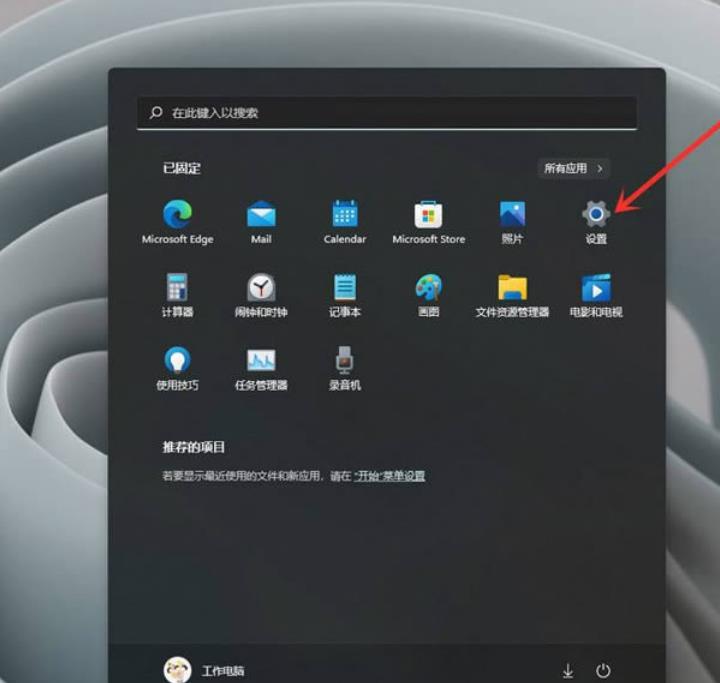
2、设置窗口,左侧点击个性化,右侧点击触摸键盘(主题、大小)。
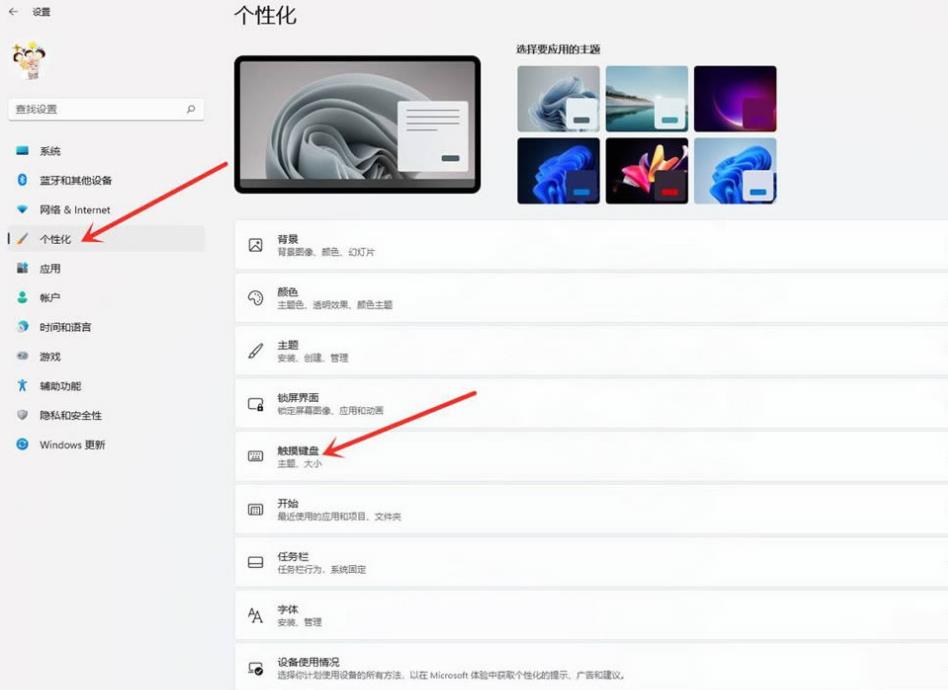
3、触摸键盘设置界面,点击打开键盘,即可打开触摸键盘。
解决方法二:
1、首先我们点击电脑桌面下方的开始菜单,打开后点击设置选项进入设置界面。
2、然后我们下拉设置界面找到辅助功能点击进去。
3、在辅助功能里面我们下拉找到键盘设置的选项,选择键盘选项进入设置屏幕键盘。
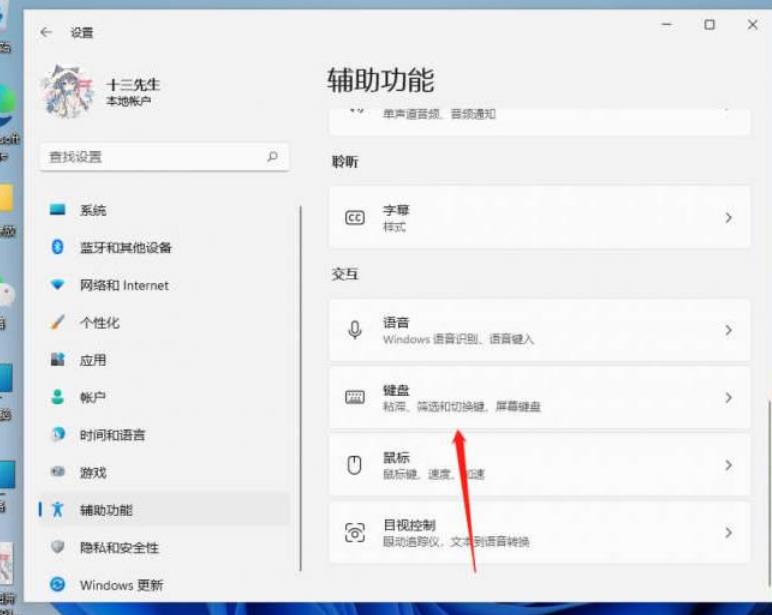
4、看到屏幕键盘的开关了吗。我们点击开关就能开启屏幕键盘了。
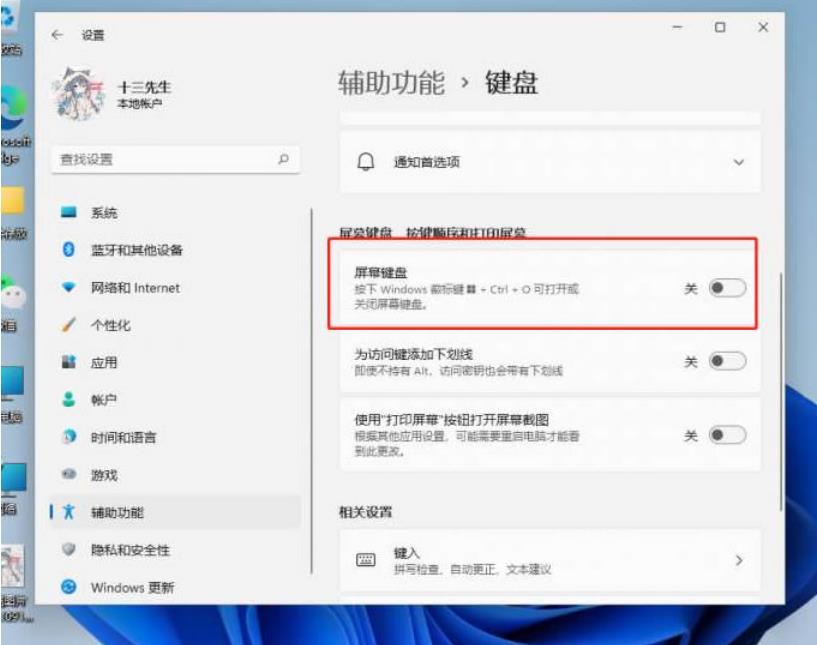
5、开启之后屏幕上就会出现一个键盘,我们只需要用鼠标点击就能操作这个键盘了。
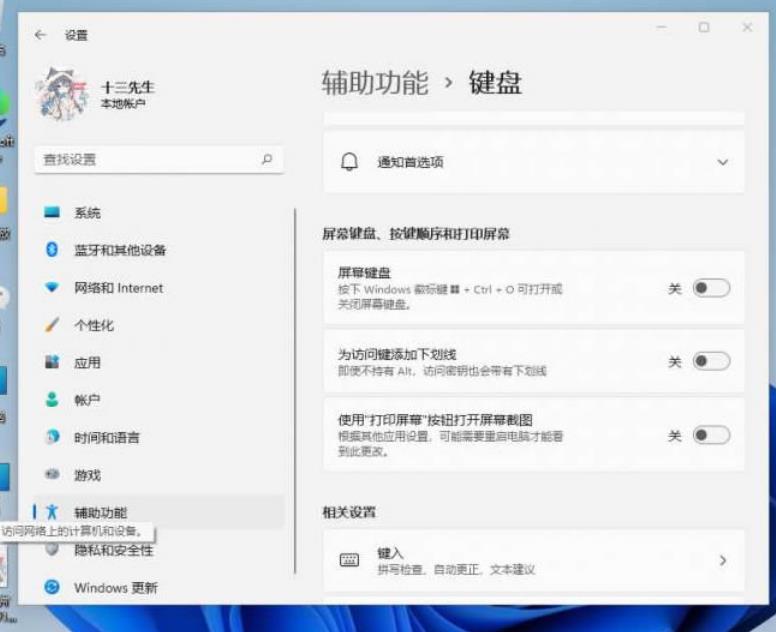
6、或者按住键盘快捷键win+r,然后输入osk也可以打开。
解决方法三:
1、打开搜索打开win11电脑的桌面,点击底部的【搜索】图标。
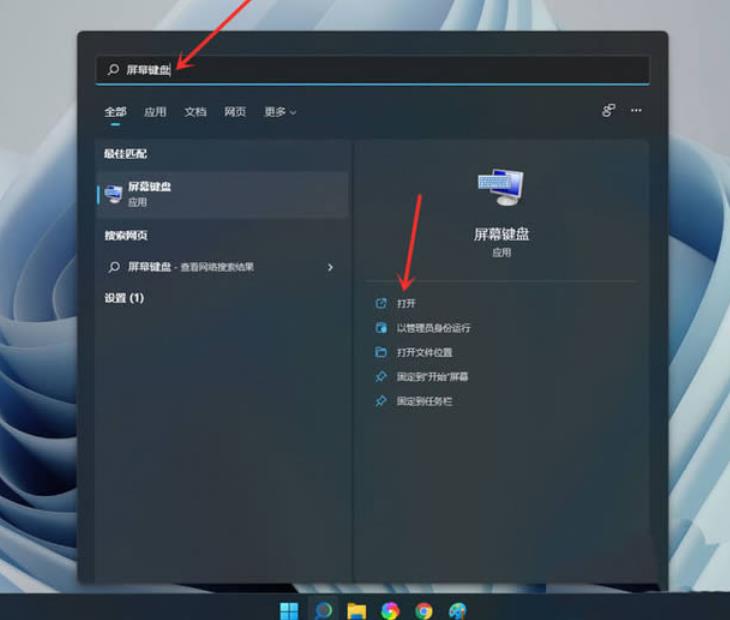
2、打开屏幕键盘,搜索【屏幕键盘】,点击右侧【打开】。
3、打开选项,点击【选项】。
4、打开数字小键盘,勾选【打开数字小键盘】,点击【确定】。
5、打开小键盘开关,点击【Numlock】键,打开小键盘开关。
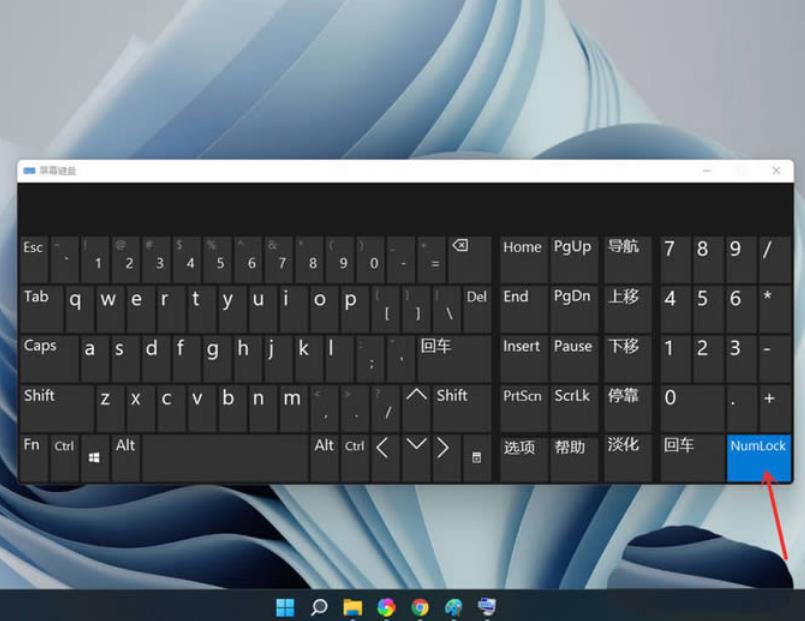
以上就是Win11内置触摸键盘图标显示错误怎么办?的详细内容,更多请关注php中文网其它相关文章!

每个人都需要一台速度更快、更稳定的 PC。随着时间的推移,垃圾文件、旧注册表数据和不必要的后台进程会占用资源并降低性能。幸运的是,许多工具可以让 Windows 保持平稳运行。

Copyright 2014-2025 https://www.php.cn/ All Rights Reserved | php.cn | 湘ICP备2023035733号